Tutorial install bahasa R dan percobaan
Fika Kamalul Wafi - 202151023 - Teknik Informatika - A
LANGKAH LANGKAH MEMAKAI BAHASA R
Instal R dan RStudio
R bisa dioperasikan tanpa RStudio. Namun, kemunculan RStudio mempermudah para pengguna R. Jadi, selain menginstall R, kamu juga harus menginstall RStudio.
Install R di sini, pilih versi terbaru.
Install R studio di sini, pilih yang sesuai dengan sistem operasi computer/laptop kamu.
Memulai Project Baru
Sebelum membuat project pertamamu di RStudio, buatlah satu folder khusus untuk satu project. Folder itu nantinya akan jadi tempat menyimpan semua file yang diolah maupun yang di-export dengan R. Folder itu juga akan jadi tempat menyimpan R project.
Ketika RStudio sudah dibuka, klik File > New Project > Existing Directory > pilih folder yang tad kamu buat sebagai lokasi direktori project baru itu.

Satu file baru dengan ekstensi .RProj akan muncul dalam folder. Jika kelak kamu ingin melanjutkan project itu, atau ingin melihat kembali apa yang sudah kamu lakukan, tinggal buka saja file itu.
Memahami “R Packages” dan “Library”
“R Packages” adalah sekumpulan function yang dikembangkan oleh komunitas pengguna R. Ia memperkuat performa R sebagai alat dan bahasa untuk mengolah dan memvisualkan data.
Secara default, R sudah punya function dan packages bawaan. Package “dplyr” termasuk yang paling popular untuk mengolah data. Tetapi, bayangkan jika kamu harus mengolah data yang ditulis dalam aksara Arab, misalnya. Package-package tertentu dibutuhkan. Dalam kasus ini, “ArabicStemR” bisa digunakan untu analisis teks.
Saat ini ada lebih dari 10.000 RPackages yang tersedia dan bisa digunakan oleh para pengguna R. Barangkali kamu bertanya, bagaimana menentukan RPackages yang sesuai kebutuhan saya?
Cara paling mudah dan efektif adalah menggunakan mesin pencari. Untuk membuat peta misalnya, coba ketik: R Packages to create map.
Untuk memastikan lagi fungsi dari package tertentu, kamu bisa melihat deskripsinya dengan fungsi sederhana:
packageDescription(“nama package”)
Untuk melihat dokumentasi yang berisi penjelasan fungsi-fungsi dalam package tersebut:
help(package = “nama package”)
Cara lain yang lebih mudah adalah dengan klik ‘help’ di kanan bawah dan mengetik nama package di kolom ‘search’.
Untuk bisa menggunakan package-package tertentu, ia harus diinstall dan dimasukkan ke dalam library. Misal, saya ingin memakai package ‘jsonlite’ (untuk mengolah data dengan forman json), maka:
install.packages(‘jsonlite’)
Lalu, pastikan untuk menyimpannya ke dalam ‘library’ untuk kemudian bisa digunakan. Caranya:
Library(‘jsonlite’)
Daftar beberapa packages yang berguna bagi jurnalis data: https://support.rstudio.com/hc/en-us/articles/201057987-Quick-list-of-useful-R-packages
Gunakan ‘Notebook’!
Saat pertama kali belajar R, saya menulis semua kode di ‘console’. Usai belajar, semuanya hilang. Jadi, jangan seperti saya!
Biasakan menulis code di “Notebook” karena ia bisa kamu simpan dan dilihat-lihat lagi jika kelak dibutuhkan.
Klik File > New File > R Notebook
Kode di R Notebook ditulis di antara chunk:
“`{r}
Tulis kode di sini, lalu klik run atau tombol play
“`

Import dan Menyimpan Data
Seperti kebanyakan bahasa pemrograman, R memungkinkan penggunanya mengimport dan menyimpan data tertentu dalam sebuah obyek bernama variable.
Nama varibel itu bisa apa saja. Bisa terdiri dari kata atau bahkan hanya huruf.
Namun, upayakan untuk menghindari beberapa huruf berikut karena mereka punya makna sendiri di R: c, q, s, t, C, D, F, I, and T.
Jika kamu ingin meng-import data, simpan data itu ke folder yang sama seperti file .RProj kamu. Dengan begitu, kamu tak perlu lagi menuliskan detail path-nya. Untuk menyimpan datamu dalam satu variable:
variabelkamu <- read.csv(‘namafile.csv’)
Dalam kasus ini, ‘namafile.csv’ adalah data kamu dalam format CSV. Selanjutnya, jika kamu ingin menggunakan data itu dalam sebuah fungsi, cukup pakai ‘variabelkamu’.
PERCOBAAN
1. Membuat Variabel
Variabel : x, y, z
2. Membuat Angka Ganjil Genap
Variabel : "ganjilgenap"
Source Code :
ganjilgenap<-function(angka){
if(angka%%2==0){
print("Ini Nilai Genap")
}else{
print("Ini Nilai Ganjil")
}
}
3. Contoh Program Convert Nilai
Variabel : "nilaiabc"
Source Code :
nilaiabc<-function(angka){
if(angka>=86){
print("A")
}else{
if(angka>=70){
print("B")
}else{
print("C")
}
}
}
4. Loop
Variabel : "looping"
Source Code :
angka = 99
looping<-function(angka)
for(i in 1:angka){
print(i)
}
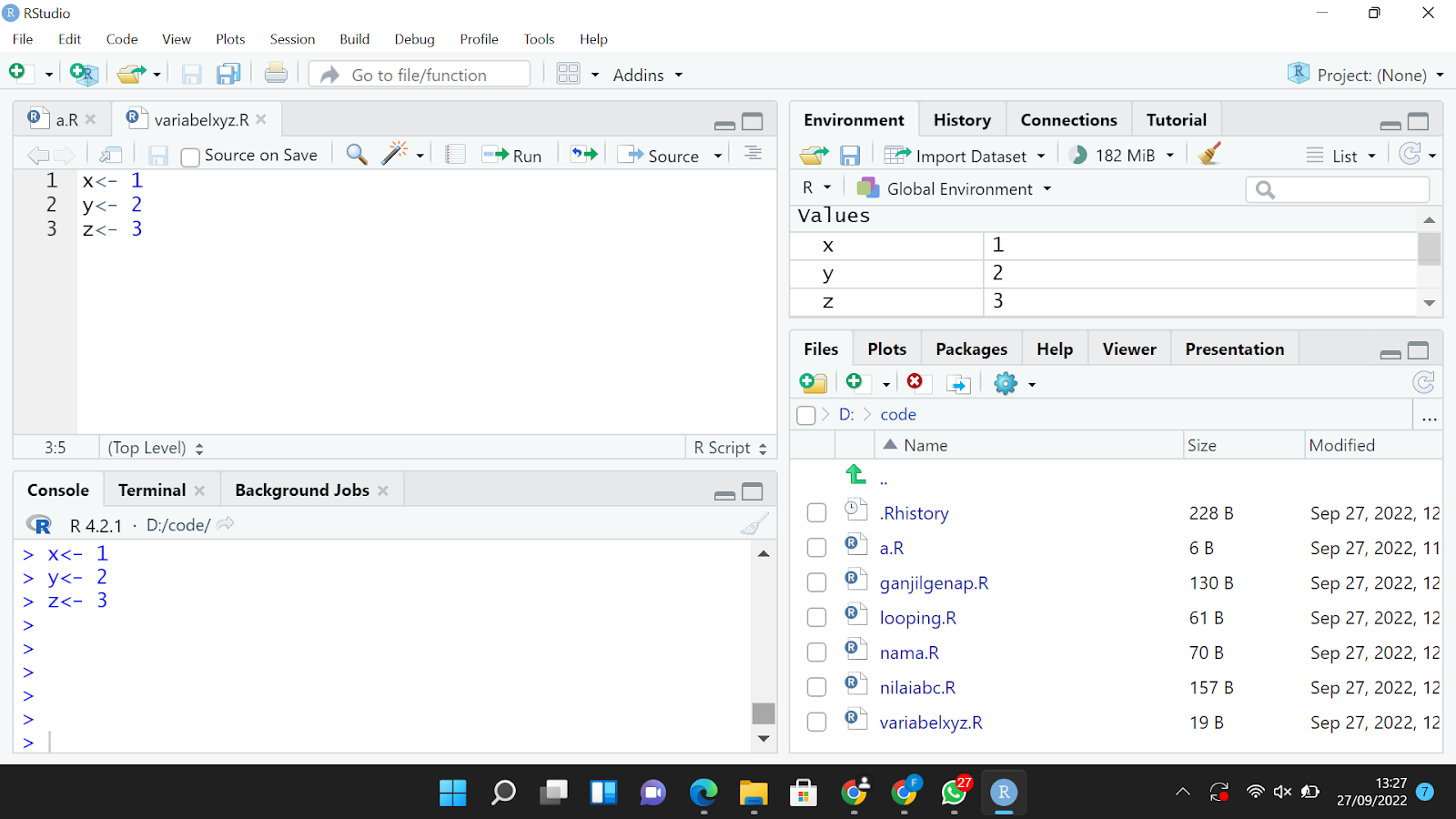



Komentar
Posting Komentar